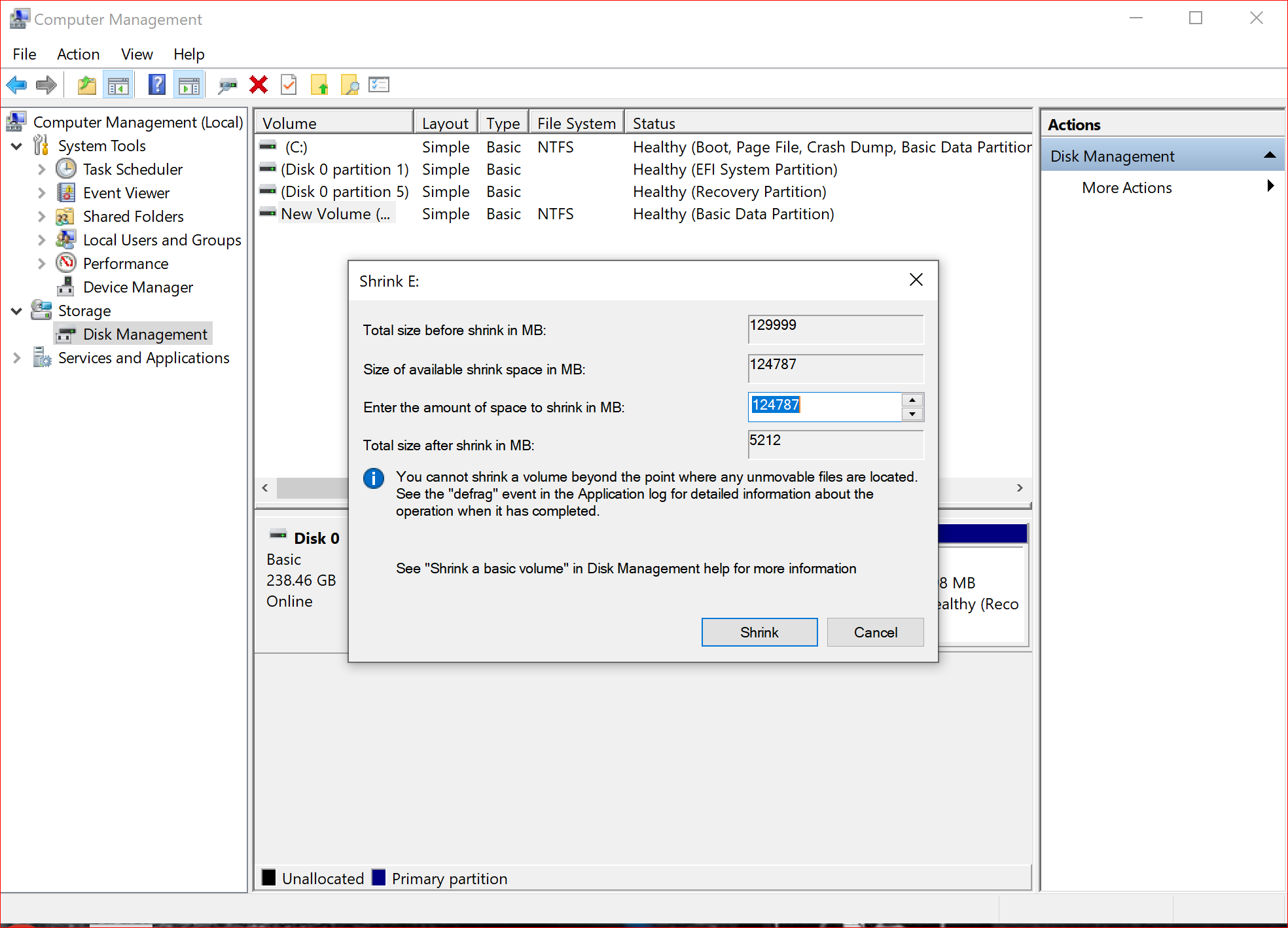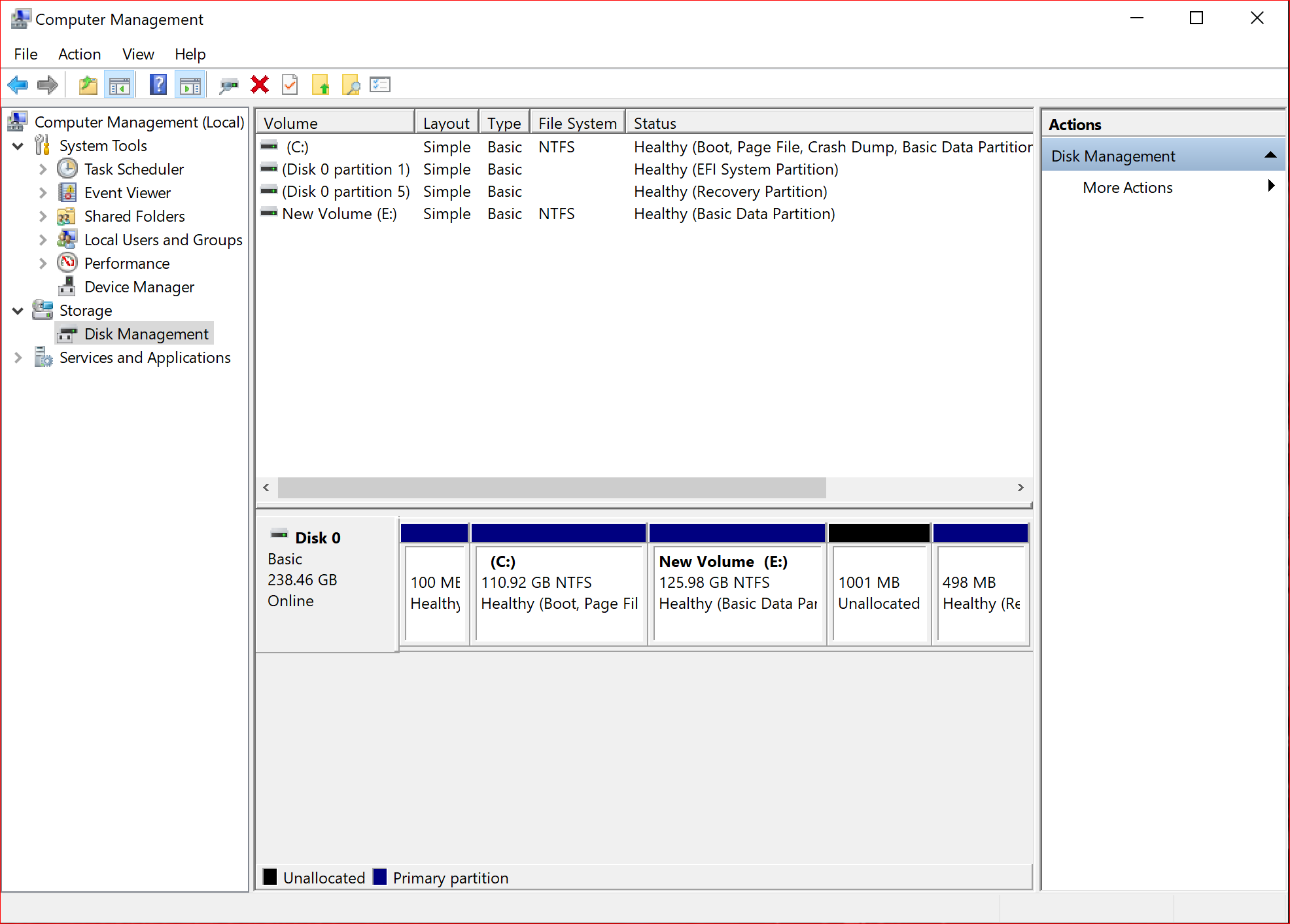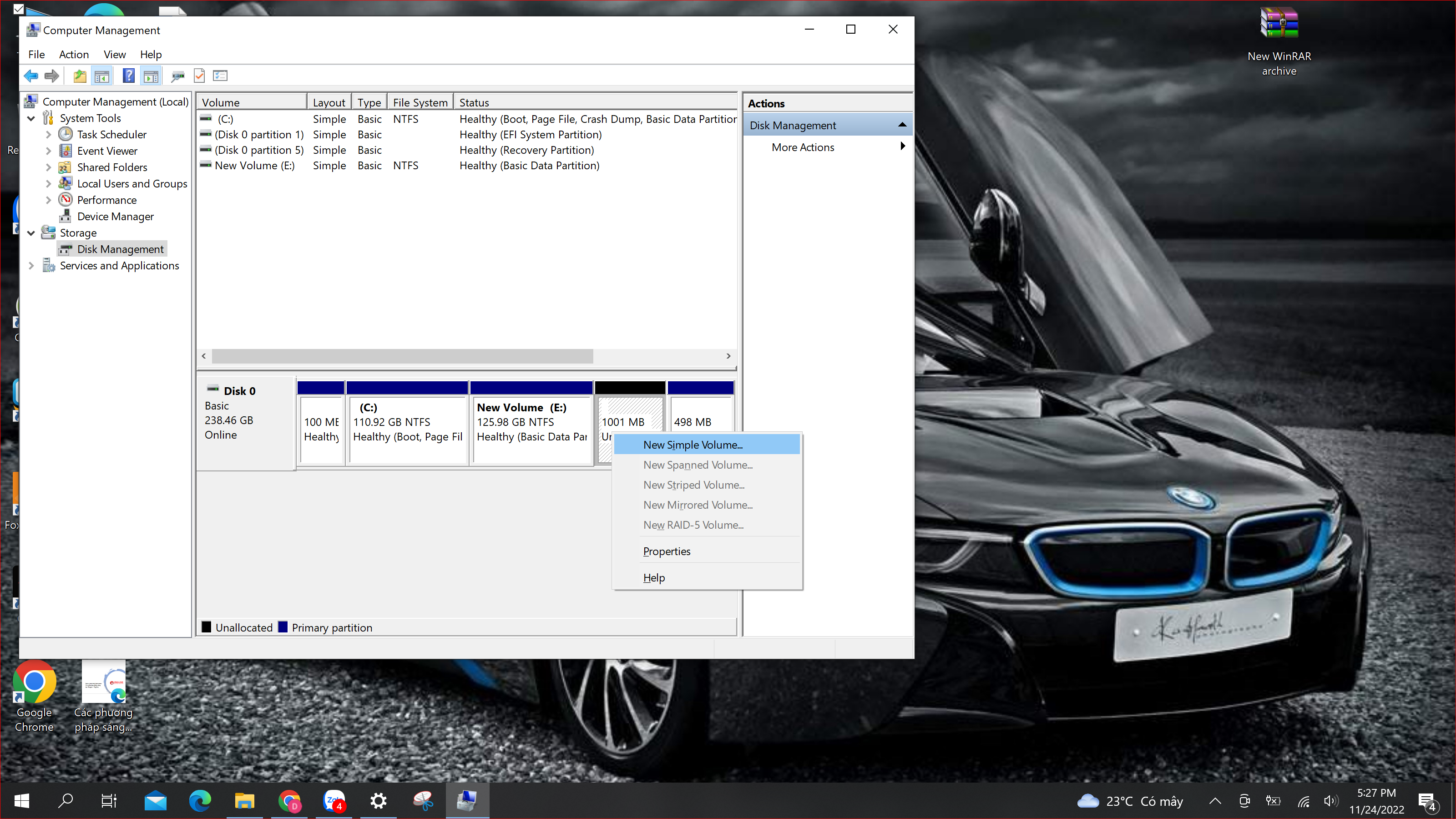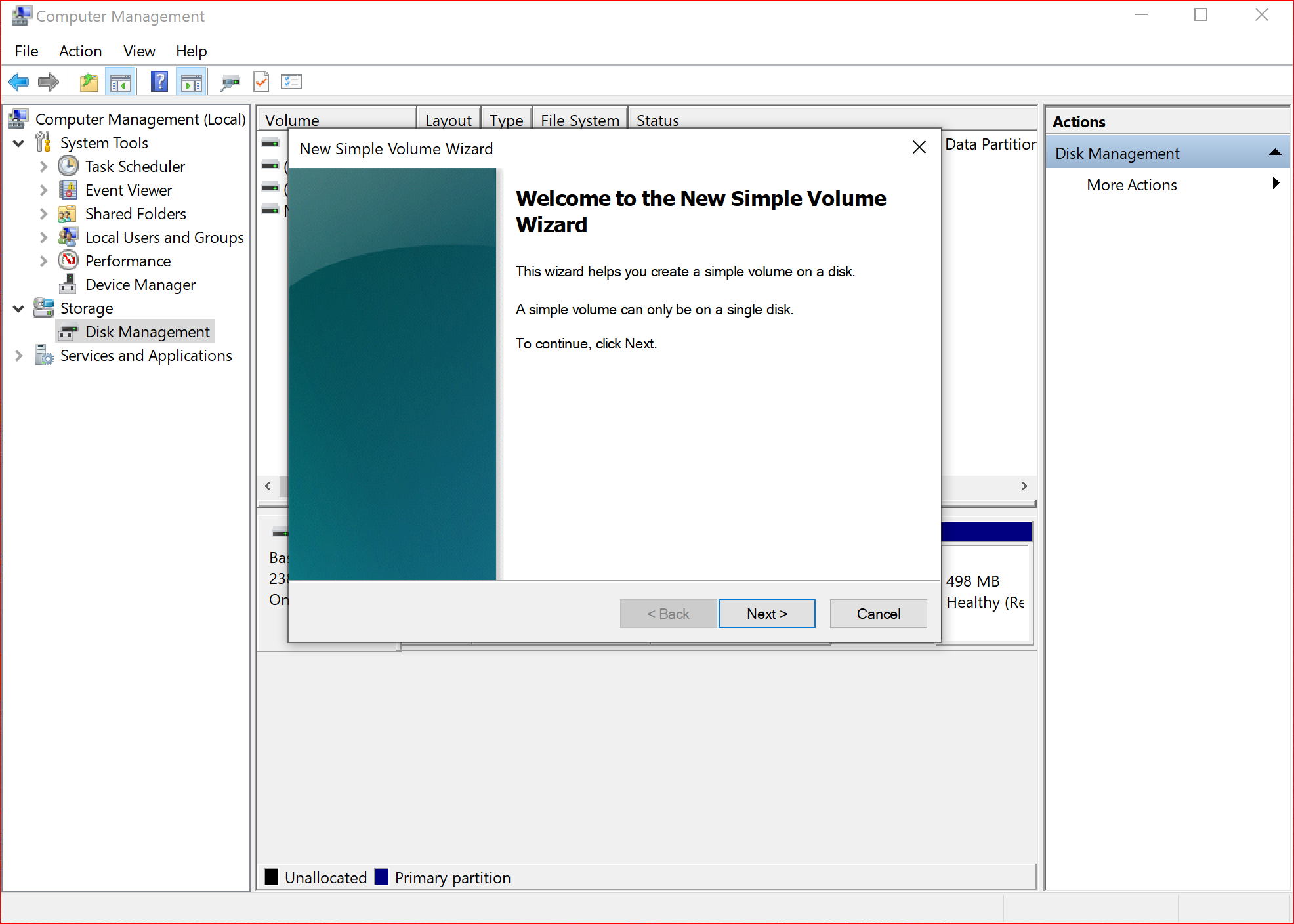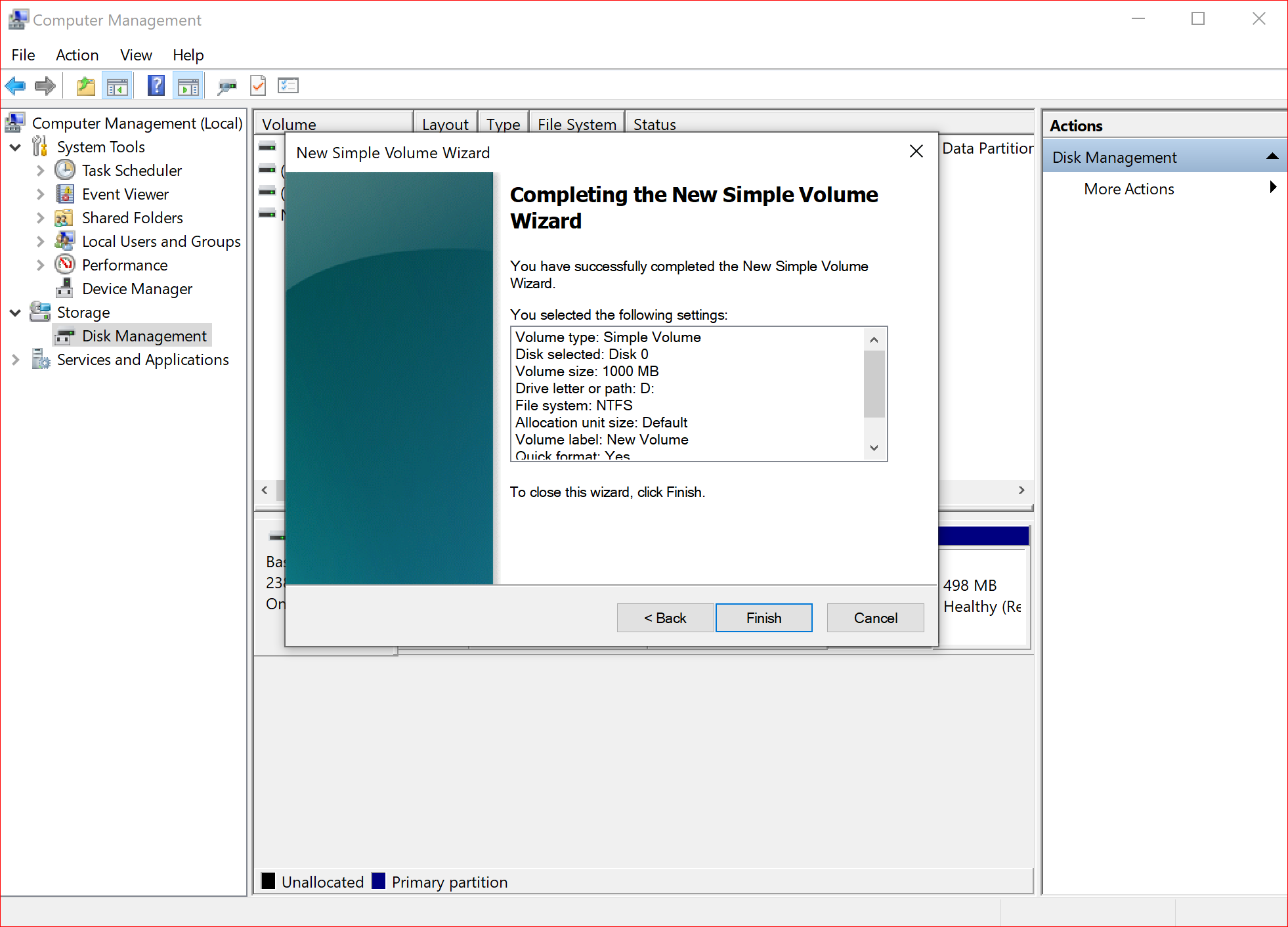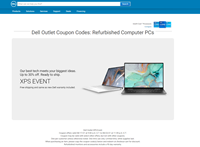Cách phân chia dung lượng bộ nhớ trên Laptop dễ nhất
Chào mừng tất cả các bạn đến với cẩm nang sử dụng laptop của Laptop 365.
Tiếp tục chuỗi Series hướng dẫn sử dụng Laptop của Laptop365, dành riêng cho tất cả các bạn mới tiếp cận tới Laptop. Vẫn là những bài hướng dẫn cơ bản nhất về Laptop, mà các bạn cần phải biết khi sử dụng chiếc máy tính của mình. Mong rằng, những bài hướng dẫn này sẽ bộ trợ thêm chút về kiến thức về Laptop, giúp mọi người có cái nhìn tổng quát hơn về môi trường trên Laptop.
Để không làm mất quá nhiều thời gian của mọi người thì ngay sau đây, Laptop365 mời mọi người cùng đi vào bài hướng dẫn hôm nay.
Cách phân chia bộ nhớ trên Laptop dễ nhất.
1: Bộ nhớ là gì, phân chia bộ nhớ trên Laptop có tác dụng gì.
Để hiểu một cách cơ bản nhất thì, bộ nhớ của Laptop mà phần lưu trữ dữ liệu của một chiếc Laptop được gọi là ổ cứng, SSD hoặc HDD. Vẫn có rất nhiều bạn hay bị nhầm lẫn giữa ram và bộ nhớ trong khi, ram là một bộ phận duy trì khả năng đa nhiệm của chiếc Laptop, ram càng có dung lượng nhiều ( tối đa là 32GB ) thì khả năng đa nhiệm cũng như khả năng mở được nhiều ứng dụng, nhiều tap làm việc cùng một lúc.
Bộ nhớ có hai dạng cơ bản với hai tên gọi phổ thông là SSD và HDD, SSD là loại ổ cứng đời mới cho ra một tốc độ sử lý dữ liệu tốc độ cao, ưu điểm là nhỏ gọn và đã được lắp đặt trên toàn bộ những mẫu Laptop hiện nay. HDD là một dạng ổ cứng đời cũ dạng cơ, loại ổ cứng này đã dần dần được loại bỏ bởi những nhược điểm như, dễ hỏng do va đập, dễ mắc lỗi, kích thước khá to và nặng.
Tác dụng của việc phân chia bộ nhớ nó cũng như việc ngôi nhà của bạn phải phân chia các phòng vậy. Với những bộ nhớ có dụng lượng lớn, việc tách các bộ nhớ nhỏ khác nhau nhằm phăn chia dữ liệu ra các ổ khác. Việc này nhằm tạo cho chiếc máy tính của bạn có một không gian riêng để sử dụng trong việc duy trì hoạt động của máy một cách mượt mà hơn, còn phần còn lại là nơi lưu trữ dữ liệu.
Nếu bạn gộp giữa nơi lưu trữ dữ liệu và không gian chạy win của máy tính làm 1, khả năng cao chỉ sau 1 thời gian hoạt động thì chiếc Laptop của bạn sẽ bị đầy bộ nhớ, lúc này chiếc Laptop của bạn không còn đủ không gian riêng để có thể khiến chiếc máy của bạn được duy trì mượt mà như trước.
2: Cách phân chia bộ nhớ:
Để phân chia bộ nhớ của chiếc Laptop bạn cần làm những bước sau đây.
Đầu tiên, bạn tìm đến this pc, Click chuột phải vào biểu tượng rồi tiếp tục Click chuột trái vào Manage ở bảng tuỳ chọn vừa mở lên.
Như hình minh hoạ dưới.
Sau khi Click vào bạn sẽ được một bảng tuỳ chọn dư dưới, lúc này bạn chọn vào mục Disk Management.
Đến đây, bạn đã vào được phần bộ nhớ của chiếc Laptop của mình, các bạn có thể chia bộ nhớ ra làm hai ổ riêng biệt như mình.
Cách chia như sau: Click chuột phải vào ổ mà mình muốn chia ra và chọn Shrink Volume như hình minh hoạ.
Đến đây, bạn cần chú ý đến dung lượng ổ bạn đang ở bao nhiêu và muốn ổ mình sắp chia ra đâu có dung lượng là bao nhiêu GB.
Tiếp tục. bạn nhập dung lượng của ổ mới mà mình sắp chia vào phần bôi xanh, Ở đây mình chọn 1GB nên mình sẽ nhập 1000 và nhấn Enter.
Tiếp tục, Click chuột trái vào nơi ổ vừa chia có hình màu đen như dưới, chon New simple volume.
Chọn next liên tục để chấp nhận việc phân chia bộ nhớ.
Cuối cùng đến đây bạn chọn Finish để hoàn thành.
Đến đây, bạn đã hoàn thành cho mình việc chia đôi và tạo ra một nơi lưu trữ mới trên chiếc Laptop của mình.
Chúc tất cả mọi người thành công với phương pháp mà Laptop365 đã cung cấp trên. Nhớ theo giõi các bài hướng dẫn khác của Laptop365 để biết thêm nhiều điều thú vị khác nhé.
Cảm ơn mọi người đã ghé đọc.
.PNG)
.PNG)